发布时间:2020-01-07 15: 57: 31
Beyond Compare(是一款功能强大的文件比较工具,在文件对比方面具有其独特的优势和特点,可以进行一般的文件对比及图片,MP3,16进制对比,实用性很强。在使用Beyond Compare的过程中,掌握一些技巧就能节约我们的时间,虽然简单,但确实能起到不错的作用。
为什么要分享它的快捷使用方法呢,因为我在平时使用的过程中,很多时候也是像以往一样打开软件,选择对比类型,然后再选择需要进行对比的文件。虽然步骤不是很繁琐,但是多次操作下来会很疲惫。尤其是在向别人进行演示的时候,会显得很慢,于是我才开始发掘其快捷的使用方法。
首先,文件比较工具Beyond Compare本身就会自己启动一个剪切板对比工具,就在电脑隐藏菜单栏中,我们可以将其设置为开机自启动,就可以快速进行剪切板对比。
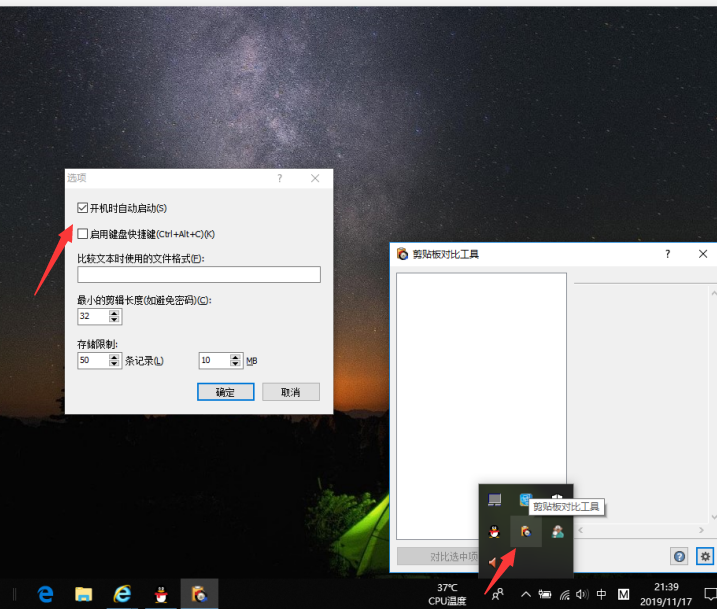
另外,很多朋友会喜欢把一些常用文件夹放在桌面上,便于打开,这个习惯对于Beyond Compare的使用者而言更是十分有好处的,因为对于位于桌面的一些文件夹,我们同样可以进行一些便捷的对比操作。在我们安装文件比较工具Beyond Compare并未禁止其任何功能的话。选中桌面上的某一个文件夹,单击右键,即有“选择左边文件进行对比”后他就已经位于对比框的左边了。
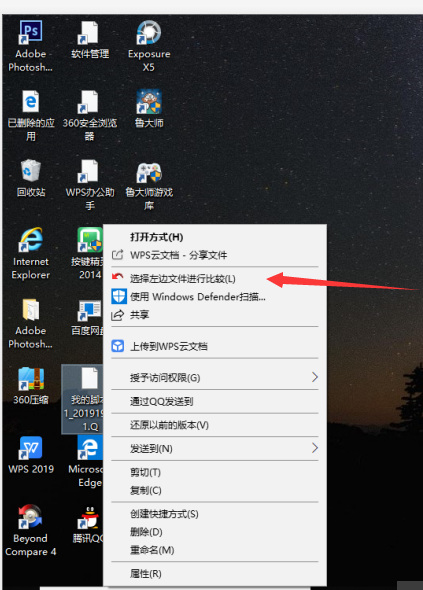
然后,选择对应要进行对比的软件,单击“与左边文件进行对比”如果想把它放在左边就单击“选择左边文件进行对比”即可,该文件就会进入对应位置。
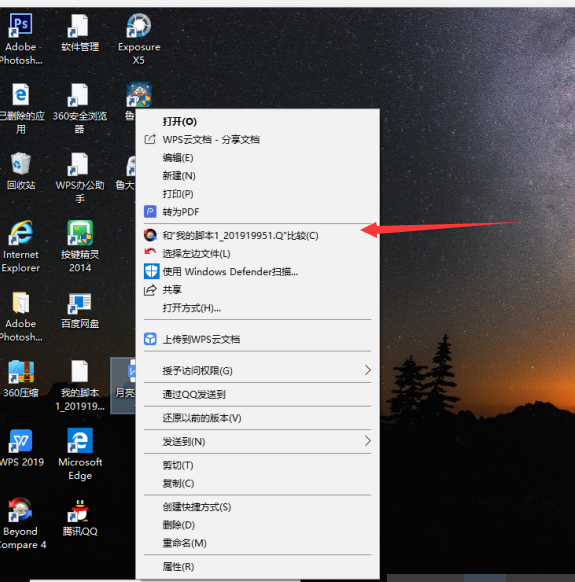
而后,我们就可以直接进入文件对比的界面了,左右两边的文件是根据刚才的选择而分配的,然后我们就可以像以往一样,查看差异,相同,即进行一些更改等等。
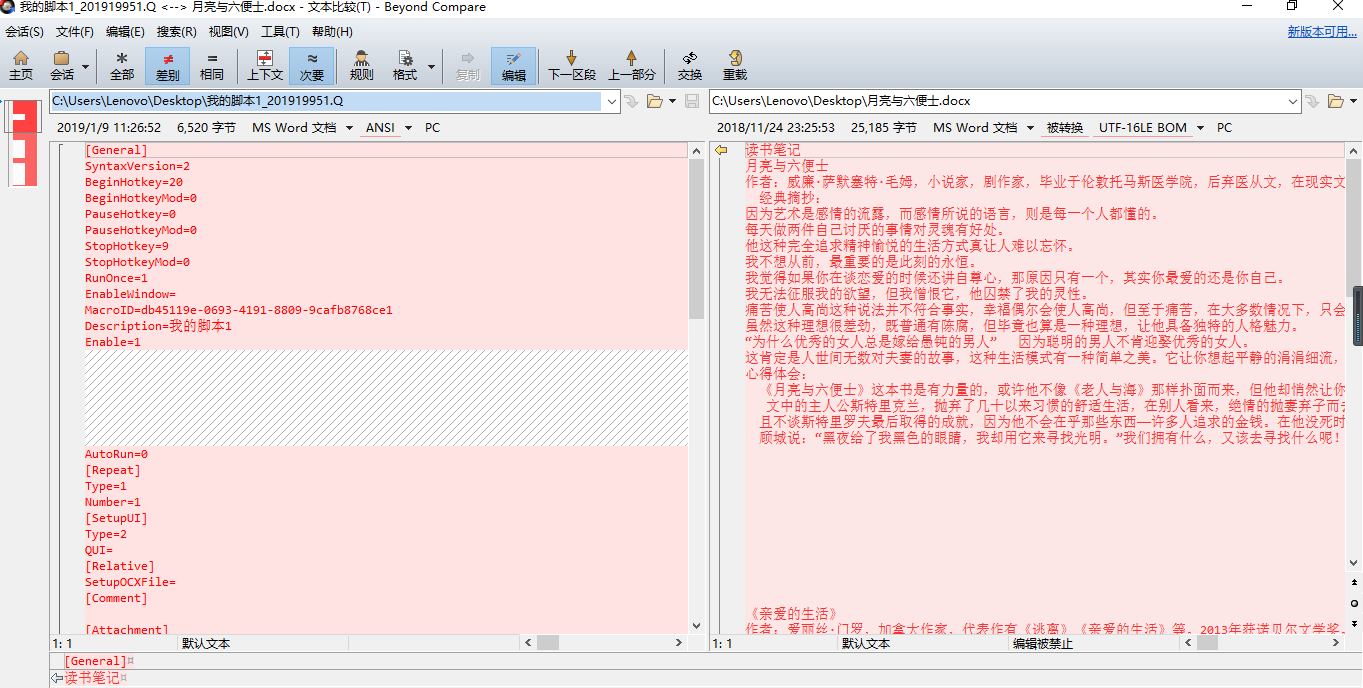
就这样,我们就快速的开始了文件的对比,无需打开文件,选择文件等等。Beyond Compare(win)就是这样一款,简单而又便捷,同时还很实用,如果你喜欢,就赶紧去下载一个吧!
展开阅读全文
︾